我们在使用WPS演示文稿制作各种幻灯片时,都会为其中的对象设置一定的样式,比如我们可以为文字设置艺术字样式,为图片设置边框等样式。在WPS演示文稿中有一个实时预览功能,开启该功能后我们在对幻灯片中的对象进行设置时可以看到实时预览效果,这样可以方便我们进行各种效果的对比和选择。那小伙伴们知道电脑版WPS演示文稿中怎么启用实时预览吗,其实启用方法是非常简单的。我们只需要点击进入“选项”窗口后,点击勾选“启用实时预览”,我们后续在对幻灯片中的对象进行设计时就可以看到各种效果的实时预览了。接下来,小编就来和小伙伴们分享具体的操作步骤了,感兴趣的小伙伴们快来一起往下看看吧!
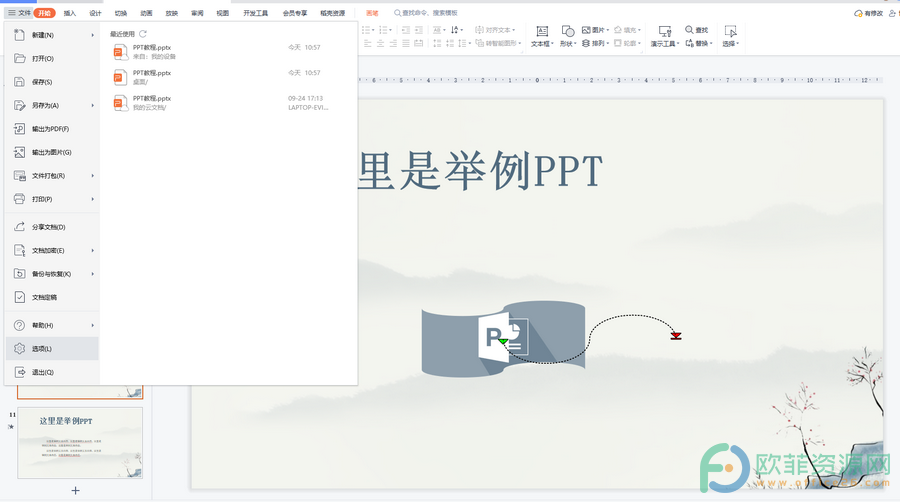
操作步骤
第一步:点击打开WPS演示文稿,点击“文件”,在打开的选项中点击“选项”;
电脑版wps文档页脚如何设置带有横线页码
用户在遇到需要编辑文档的情况时会选择使用wps软件来进行编辑,wps软件是一款用户可以用来编辑各种各样文件的办公软件,一直以来用户会选择使用wps软件来编辑文档,用户在编
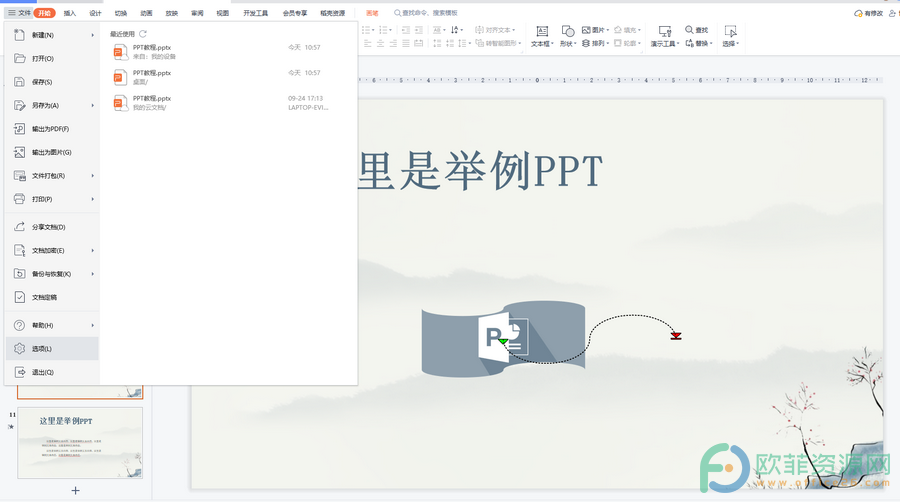
第二步:进入“选项”窗口后,点击“视图”,点击勾选“启用实时预览”,点击“确定”;
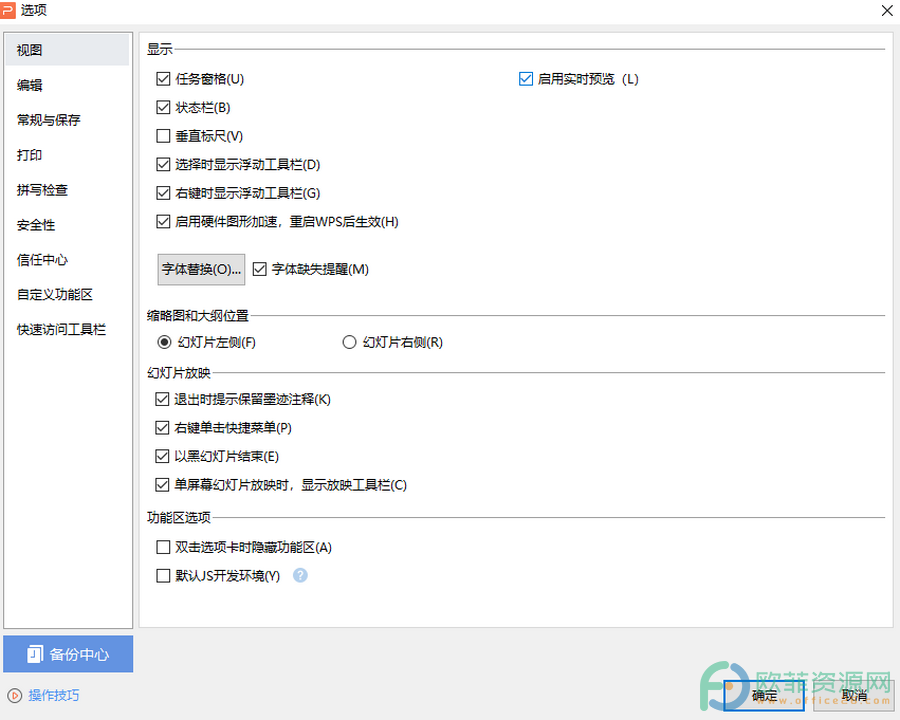
第三步:回到编辑界面后,点击对幻灯片中的对象进行设置,可以查看实时预览效果。
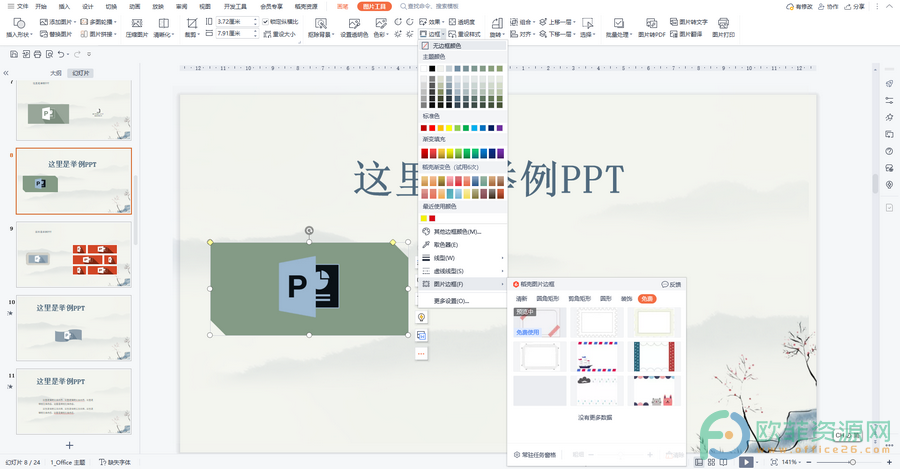
以上就是电脑版WPS演示文稿中启用实时预览的方法教程的全部内容了。在选项窗口,我们还可以点击设置“选择时显示浮动工具,右键时显示浮动工具”等功能,小伙伴们可以按需进行设置。
电脑版wps文档如何删除整个文档的页脚页码
总的来说用户在wps软件中可以用来编辑各种各样的文件,在wps软件中有着其它热门办公软件强大的功能支持,所以用户可以编辑文档、表格等问题,其中用户在wps软件中用来编辑文



